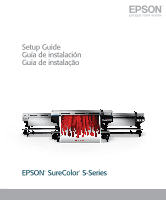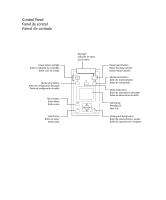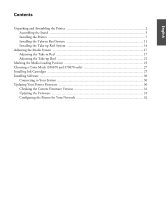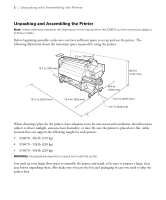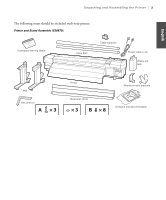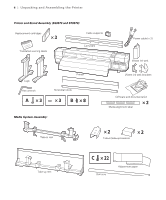Epson SureColor S70670 Production Edition Setup Guide
Epson SureColor S70670 Production Edition Manual
 |
View all Epson SureColor S70670 Production Edition manuals
Add to My Manuals
Save this manual to your list of manuals |
Epson SureColor S70670 Production Edition manual content summary:
- Epson SureColor S70670 Production Edition | Setup Guide - Page 1
Setup Guide Guía de instalación Guia de instalação EPSON® SureColor® S-Series - Epson SureColor S70670 Production Edition | Setup Guide - Page 2
Control Panel Panel de control Painel de controle Power button and light Botón e indicador de encendido Botão e luz de energia Media setup button Botón de configuración del papel Botão de configuração de mídia Menu button Botón Menu Botão menu Back button Botón de volver Botão voltar Alert light - Epson SureColor S70670 Production Edition | Setup Guide - Page 3
English Contents Unpacking and Assembling the Printer 2 Assembling the Stand ...5 Installing the Printer ...7 Installing the Take-in Reel System 11 Installing the Take-up Reel System 14 Adjusting the Media System ...17 Adjusting the Take-in Reel ...17 Adjusting the Take-up Reel ...21 Marking the - Epson SureColor S70670 Production Edition | Setup Guide - Page 4
Unless otherwise indicated, the illustrations in this manual show the S30670, but the instructions apply to all three models. Before , or dust. Be sure the printer is placed on a flat, stable location that can support the following weight for each printer: • S30670 - 483 lb (219 kg) • S50670 - Epson SureColor S70670 Production Edition | Setup Guide - Page 5
the Printer | 3 The following items should be included with your printer: Printer and Stand Assembly (S30670): : Translated warning labels Carry bars Cable supports Power cable (× 2) Waste ink tank Legs Hex wrench Printer Horizontal struts Waste ink tank brackets Software and documentation - Epson SureColor S70670 Production Edition | Setup Guide - Page 6
4 | Unpacking and Assembling the Printer Printer and Stand Assembly (S50670 and S70670): Replacement cartridges Cable supports Translated warning labels Carry bars Power cable (× 2) Waste ink tank Legs Hex wrench Printer Horizontal struts Media System Assembly: Waste ink tank brackets - Epson SureColor S70670 Production Edition | Setup Guide - Page 7
English Assembling the Stand | 5 Maintenance Kit: 2 Gloves 25 Large cleaning swabs 25 Small cleaning swabs Assembling the Stand 1. Unpack the stand and make sure you have all of these items. Flushing pad Wiper Wiper cleaner 2. Slide the larger horizontal strut into both of the legs as shown. - Epson SureColor S70670 Production Edition | Setup Guide - Page 8
6 | Assembling the Stand 3. Use the long end of the hex wrench to tighten the pre-placed screws on each side of the horizontal strut. 4. Attach the smaller horizontal strut by placing two B screws (four total) in the back of the right and left legs as shown. - Epson SureColor S70670 Production Edition | Setup Guide - Page 9
English Installing the Printer | 7 5. Attach the waste ink tank brackets as shown and secure using four B screws. Installing the Printer You need six people to install the printer; four people to carry it and two people to position it on the stand. Use the carry bars that come with the printer to - Epson SureColor S70670 Production Edition | Setup Guide - Page 10
8 | Installing the Printer 1. From the front of the printer, insert the carry bars into both sides with the locking bolts toward the ground as shown. Once they are inserted, rotate the bars counterclockwise 180° to lock them into place. This keeps the printer from sliding when lifted. Caution: - Epson SureColor S70670 Production Edition | Setup Guide - Page 11
English Installing the Printer | 9 2. Lift the printer onto the stand. Line up the marks on the bottom of the printer with the arrows on the top of the stand legs before setting the printer down and removing the carry bars. 3. Attach the printer to the stand using three A screws and washers. - Epson SureColor S70670 Production Edition | Setup Guide - Page 12
10 | Installing the Printer 4. Feed the waste ink tube through the hole in the frame and secure in place. Make sure to pull the waste ink tube down far enough so that the attached zip ties rest under the bottom bracket clip as shown. 5. Remove the lid from the waste ink tank and install the tank - Epson SureColor S70670 Production Edition | Setup Guide - Page 13
English Installing the Take-in Reel System | 11 Installing the Take-in Reel System You need the following parts to assemble and attach the take-in reel system: Caution: The take-in reel system is heavy and requires two people to install. To avoid damaging the take-in reel, lift it by holding the - Epson SureColor S70670 Production Edition | Setup Guide - Page 14
you've finished adjusting the media system as described on page 17. 3. Run the communication cable that is attached to the printer through the cable supports as shown. - Epson SureColor S70670 Production Edition | Setup Guide - Page 15
Take-in Reel System | 13 4. Lift the port cover as shown and connect the communication cable. Be sure to run the cable through the cable supports after connecting it. Note: Remove the roll core and move the left roll holder to the right to make accessing the port cover easier. 5. Make - Epson SureColor S70670 Production Edition | Setup Guide - Page 16
Reel System 6. For the S50670/S70670, attach the media alignment label to the front bar, aligning the left end with the left end of the guide label on the bar. Installing the Take-up Reel System You need the following parts to assemble and attach the take-up reel system: 1. Attach - Epson SureColor S70670 Production Edition | Setup Guide - Page 17
English Installing the Take-up Reel System | 15 Note: The take-up reel system is heavy (47.4 lb/ 21.5 kg), so you need two people to carry it. To avoid damaging the take-up reel, lift it by holding the two bars on the bottom as shown. 2. Lower the take-up reel system onto the brackets you just - Epson SureColor S70670 Production Edition | Setup Guide - Page 18
struts to the back of the printer. Place the cable in the cable supports and plug it in, making sure to tighten the screws on the plug it in place. 4. Connect the power cords to the printer and use the cable supports to restrain the cords as shown. 5. Plug the printer into outlets that are easily - Epson SureColor S70670 Production Edition | Setup Guide - Page 19
English Adjusting the Media System | 17 Adjusting the Media System After completing printer assembly, use the included roll core and adjustment paper to perform parallel adjustment of the take-in and take-up reel. This ensures that the media will be fed straight and helps reduce printing errors. - Epson SureColor S70670 Production Edition | Setup Guide - Page 20
18 | Adjusting the Take-in Reel 3. Align the left side of the roll holder with the left side of the opening of the printer as shown, then tighten the roll holder fixing screw to secure it in place. 4. Slide the included roll core into the loop at the end of the adjustment paper. 5. Load the roll - Epson SureColor S70670 Production Edition | Setup Guide - Page 21
English Adjusting the Take-in Reel | 19 6. Slide the adjustment paper to the right side of the roll core and feed it into the printer. 7. From the front of the printer, pull the adjustment paper taut over the platen, align a ruler with the side closest to you (front) of the white line and mark the - Epson SureColor S70670 Production Edition | Setup Guide - Page 22
20 | Adjusting the Take-in Reel 9. From the front of the printer, pull the adjustment paper taut over the platen, and check the position of the line you drew in step 7. If the line you drew is not aligned with the white line, go to step 10. If the lines are aligned, go to step 11. 10 11 10. From the - Epson SureColor S70670 Production Edition | Setup Guide - Page 23
English Adjusting the Take-up Reel | 21 11. Fully tighten all four of the screws on the left bracket to secure it in place. 12. Remove the roll core and adjustment paper. Adjusting the Take-up Reel 1. Align the inside edge of the right roll holder with the outside edge of the after heater as shown, - Epson SureColor S70670 Production Edition | Setup Guide - Page 24
22 | Adjusting the Take-up Reel 2. Load the roll core with the adjustment paper into the roll holder: • Place the core on the right roll holder. • Move the left roll holder over to hold the roll core in place. • Press the roll holder until part A is hidden as shown below, then turn the roll holder - Epson SureColor S70670 Production Edition | Setup Guide - Page 25
English Adjusting the Take-up Reel | 23 4. Pull out the adjustment paper, move it to the left end of the roll core and insert it into the printer. Be sure to pull it taut with the same amount of force as before. 5. Check the positions of the white line on the platen and the line you drew in step 3 - Epson SureColor S70670 Production Edition | Setup Guide - Page 26
24 | Adjusting the Take-up Reel Continue to turn the adjustment screw until the drawn line reaches the front of the white line as shown. 7. Fully tighten all four of the screws on the right bracket to secure it in place. 8. Loosen the roll holder screw and remove the roll core with the adjustment - Epson SureColor S70670 Production Edition | Setup Guide - Page 27
English Marking the Media Loading Position | 25 Marking the Media Loading Position Before loading the media, you need to mark the loading position on the printer using the procedure below. This procedure helps ensure that your media feeds into the printer straight. 1. Insert the adjustment paper - Epson SureColor S70670 Production Edition | Setup Guide - Page 28
26 | Marking the Media Loading Position 3. From the back of the printer, pull the adjustment paper straight down until it is past the bottom of the label on the front bar of the take-up reel. Then use an oil-based pen to mark the left side of the adjustment paper on the label. 4. Raise the media - Epson SureColor S70670 Production Edition | Setup Guide - Page 29
date using the control panel (for more information, see your User's Guide). Before loading the ink cartridges, you must first choose a color mode You do not need to shake the cleaning cartridges. 2. Follow the instructions on the control panel to charge and discharge the cleaning liquid. 3. Remove - Epson SureColor S70670 Production Edition | Setup Guide - Page 30
50 times (about 15 seconds). Note: Do not touch the IC chip on the cartridge. 5. Insert the ink cartridges as shown below and follow the instructions on the control panel to complete ink charging. S30670: B Y M C (Black) (Yellow) (Magenta) (Cyan) - Epson SureColor S70670 Production Edition | Setup Guide - Page 31
S50670 or S70670: Installing Ink Cartridges | 29 English WH S50670 (White) BK (Black) Y M (Yellow) (Magenta) C (Cyan) MS LK/GY BK S70670 (Metallic (Light Black) (Black) Silver) C (Cyan) M (Magenta) S50670 WH (White) BBKK ((BBllaacckk)) Y M C (Yellow) (Magenta) (Cyan) S70670 Y - Epson SureColor S70670 Production Edition | Setup Guide - Page 32
came with your printer into your computer and follow the on-screen instructions. Connecting to Your System You can use USB and/or Ethernet® computer or network switch or hub. 3. Route the interface cable through the cable support on the printer stand along with the power cords, as shown on page 16 - Epson SureColor S70670 Production Edition | Setup Guide - Page 33
, you can also find it by visiting Epson's support site epson.com/support (US) or epson.ca/support (Canada). You will need to download the latest version in the File Name window. 5. Click Update and follow the on-screen instructions. 6. If the firmware version of the file is newer than what is - Epson SureColor S70670 Production Edition | Setup Guide - Page 34
you want to configure and click Configuration to access the TCP/IP selection screen. 4. If necessary, contact your network administrator for instructions on assigning an appropriate IP address. A static IP address is recommended. EPSON and SureColor are registered trademarks, and EPSON Exceed Your - Epson SureColor S70670 Production Edition | Setup Guide - Page 35
Español | 33 Contenido Desembalaje y montaje de la impresora 34 Montaje del soporte ...37 Instalación de la impresora ...39 Instalación del sistema de rodillo de alimentación 43 Instalación del sistema de rodillo de recogida 46 Ajuste del sistema de materiales ...50 Ajuste del rodillo de - Epson SureColor S70670 Production Edition | Setup Guide - Page 36
34 | Desembalaje y montaje de la impresora Desembalaje y montaje de la impresora Nota: Las ilustraciones incluidas en el presente muestran la impresora S30670, a no ser indicado lo contrario, pero las instrucciones aplican a los tres modelos. En el presente, la palabra "papel" se utiliza para - Epson SureColor S70670 Production Edition | Setup Guide - Page 37
Desembalaje y montaje de la impresora | 35 La impresora debería incluir los siguientes elementos: Montaje de la impresora y del soporte (S30670): : Soporte para cables Etiquetas de avisos traducidas Barras de transporte Cable de alimentación (× 2) Depósito de tinta de desecho Español Patas - Epson SureColor S70670 Production Edition | Setup Guide - Page 38
36 | Desembalaje y montaje de la impresora Montaje de la impresora y del soporte (S50670 y S70670): Cartuchos de reemplazo Soporte para cables Etiquetas de avisos traducidas Barras de transporte Cable de alimentación (× 2) Depósito de tinta de desecho Patas Llave hexagonal Impresora - Epson SureColor S70670 Production Edition | Setup Guide - Page 39
Español Montaje del soporte | 37 Kit de mantenimiento: 2 Guantes Almohadilla de aclarado 25 Bastoncillos grandes de limpieza Limpiacabezales Bastoncillos pequeños 25 de limpieza Dispositivo de limpieza del limpiacabezales Montaje del soporte 1. Desembale el soporte y asegúrese de que se - Epson SureColor S70670 Production Edition | Setup Guide - Page 40
38 | Montaje del soporte 3. Utilice el brazo largo de la llave hexagonal para apretar los tornillos pre-instalados en cada costado del montante horizontal. 4. Fije las el montante horizontal más pequeño a la parte posterior de las patas con cuatro tornillos B (2 para cada lado), tal como se muestra - Epson SureColor S70670 Production Edition | Setup Guide - Page 41
Español Instalación de la impresora | 39 5. Instale los soportes del depósito de tinta de desecho, tal como se muestra a continuación, y fíjelos con cuatro tornillos B. Instalación de la impresora Se necesitan seis personas para instalar la impresora, cuatro para transportarla y dos para colocarla - Epson SureColor S70670 Production Edition | Setup Guide - Page 42
40 | Instalación de la impresora 1. Inserte las barras de transporte en ambos lados de la parte delantera de la impresora con los pernos de sujeción orientado hacia el suelo, tal como se muestra a continuación. Después de insertarlas, gire las barras 180° hacia la izquierda para fijarlas en su lugar - Epson SureColor S70670 Production Edition | Setup Guide - Page 43
Instalación de la impresora | 41 2. Coloque la impresora sobre el soporte. Alinee las marcas que hay en la parte inferior de la impresora con las flechas de la parte superior de las patas del soporte antes de colocar la impresora y quitar las barras de transporte. 3. Fije la impresora al soporte con - Epson SureColor S70670 Production Edition | Setup Guide - Page 44
42 | Instalación de la impresora 4. Introduzca el tubo de tinta de desecho por el orificio que hay en el marco y fíjelo en su lugar. Tire el tubo de tinta de desecho hacia abajo lo suficiente como para que las bridas sujetacables adjuntas queden debajo de la abrazadera del soporte inferior, tal como - Epson SureColor S70670 Production Edition | Setup Guide - Page 45
Español Instalación del sistema de rodillo de alimentación | 43 Instalación del sistema de rodillo de alimentación Necesitará las siguientes piezas para montar y conectar el sistema de rodillo de alimentación: Precaución: El sistema de rodillo de alimentación es pesado, por lo que se requieren dos - Epson SureColor S70670 Production Edition | Setup Guide - Page 46
44 | Instalación del sistema de rodillo de alimentación 2. Coloque el rodillo de alimentación en los soportes que instaló y utilice tornillos tamaño C para fijarlo en su lugar. Nota: Apriete temporalmente los tornillos del soporte del lado izquierdo hasta que haya terminado de ajustar el sistema de - Epson SureColor S70670 Production Edition | Setup Guide - Page 47
Español Instalación del sistema de rodillo de alimentación | 45 4. Levante la tapa del puerto, tal como se muestra a continuación, y conecte el cable de comunicación. Asegúrese de pasar el cable a través de los soportes para cables después de conectarlo. Nota: Quite el portarrollos y mueva el tope - Epson SureColor S70670 Production Edition | Setup Guide - Page 48
46 | Instalación del sistema de rodillo de recogida 6. Para las impresoras S50670 y S70670 solamente: Pegue la etiqueta para alinear el papel a la barra delantera; tenga cuidado de alinear la orilla izquierda de la etiqueta con la orilla izquierda del espacio para la etiqueta localizado en la barra. - Epson SureColor S70670 Production Edition | Setup Guide - Page 49
Instalación del sistema de rodillo de recogida | 47 1. Fije los soportes a la parte delantera de la impresora, tal como se muestra a continuación: Nota: El sistema de rodillo de recogida es pesado (47,4 lb; 21,5 kg), por lo que se necesitarán dos personas para transportarlo. Para evitar dañar el - Epson SureColor S70670 Production Edition | Setup Guide - Page 50
48 | Instalación del sistema de rodillo de recogida 2. Coloque el rodillo de recogida en los soportes que instaló y utilice tornillos tamaño C para fijarlo temporalmente en su lugar. Nota: Apriete los tornillos del soporte derecho, temporalmente, hasta que haya terminado de ajustar el sistema de - Epson SureColor S70670 Production Edition | Setup Guide - Page 51
Español Instalación del sistema de rodillo de recogida | 49 3. Conecte el cable de comunicación adjunto al sistema de rodillo de recogida. Para esto, tiéndalo a través de los montantes horizontales hasta la parte posterior de la impresora. Coloque el cable en los soportes para cables y conéctelo. - Epson SureColor S70670 Production Edition | Setup Guide - Page 52
50 | Ajuste del sistema de materiales Ajuste del sistema de materiales Después de completar el montaje de la impresora, utilice el portarrollos y el papel de ajuste que se incluyen con la impresora para realizar ajustes paralelos del rodillo de alimentación y de recogida. Esto garantiza que el - Epson SureColor S70670 Production Edition | Setup Guide - Page 53
Español Ajuste del rodillo de alimentación | 51 3. Alinee el lado izquierdo del tope del rollo con el lado izquierdo de la abertura de la impresora, tal como se muestra a continuación, luego, apriete el seguro del tope del rollo para fijarlo en su lugar. 4. Deslice el portarrollos incluido con la - Epson SureColor S70670 Production Edition | Setup Guide - Page 54
52 | Ajuste del rodillo de alimentación 6. Deslice el papel de ajuste hacia el lado derecho del portarrollos e introdúzcalo en la impresora. 7. Desde la parte delantera de la impresora, tense el papel de ajuste sobre el cabezal, alinee una regla con el lado más cercano a usted (delante) de la línea - Epson SureColor S70670 Production Edition | Setup Guide - Page 55
Español Ajuste del rodillo de alimentación | 53 9. Desde la parte delantera de la impresora, tense el papel de ajuste sobre el cabezal y revise la posición de la línea que dibujó en el paso 7. Si la línea que dibujó no está alineada con la línea blanca, como se muestra a continuación, siga con el - Epson SureColor S70670 Production Edition | Setup Guide - Page 56
54 | Ajuste del rodillo de recogida 11. Apriete completamente los cuatro tornillos del soporte izquierdo para fijarlo en su lugar. 12. Retire el portarrollos y el papel de ajuste. Ajuste del rodillo de recogida 1. Alinee el borde interior del tope derecho del rollo con el borde exterior del post- - Epson SureColor S70670 Production Edition | Setup Guide - Page 57
Español Ajuste del rodillo de recogida | 55 2. Cargue el portarrollos con el papel de ajuste en el tope del rollo: • Coloque el eje en el lado derecho del tope del rollo. • Desplace el tope izquierdo del rollo para sostener el portarrollos en su lugar. • Presione el tope del rollo hasta que la - Epson SureColor S70670 Production Edition | Setup Guide - Page 58
56 | Ajuste del rodillo de recogida 5. Compruebe las posiciones de la línea blanca en el cabezal y de la línea que dibujó en el paso 3 mientras el papel de ajuste está tensado. Si la línea que dibujó no está alineada con la línea blanca, tal como se muestra a continuación, siga con el paso 6. Si las - Epson SureColor S70670 Production Edition | Setup Guide - Page 59
Ajuste del rodillo de recogida | 57 7. Apriete completamente los cuatro seguros del soporte derecho para fijarlo en su lugar. 8. Afloje el seguro del tope del rollo y retire el tope del portarrollos con el papel de ajuste cuando termine. Español - Epson SureColor S70670 Production Edition | Setup Guide - Page 60
58 | Marcado de la posición de carga de papel Marcado de la posición de carga de papel Antes de cargar el papel, debe marcar la posición de carga en la impresora con el procedimiento anterior. Este procedimiento ayuda a garantizar que el papel avance en la impresora de manera recta. 1. Inserte el - Epson SureColor S70670 Production Edition | Setup Guide - Page 61
Marcado de la posición de carga de papel | 59 3. Desde la parte posterior de la impresora, tire del papel de ajuste hacia abajo hasta que pase la parte posterior de la etiqueta en la barra delantera del rodillo de recogida. Luego, use un bolígrafo a base de aceite para marcar el lado izquierdo del - Epson SureColor S70670 Production Edition | Setup Guide - Page 62
la impresora y configure los ajustes iniciales, tales como el idioma y la fecha, utilizando el panel de control (para obtener más información, consulte el Manual del usuario). Antes de instalar los cartuchos de tinta, debe seleccionar un modo de color. Si selecciona un modo con más colores, puede - Epson SureColor S70670 Production Edition | Setup Guide - Page 63
Instalación de los cartuchos de tinta | 61 4. Desembale los cartuchos de tinta y agite cada uno 15 veces (aproximadamente 5 segundos). Si va a instalar un cartucho de tinta blanca, de tinta plateada metálica, o de tinta naranja, agítelo unas 50 veces (unos 15 segundos). Nota: No toque el chip CI del - Epson SureColor S70670 Production Edition | Setup Guide - Page 64
62 | Instalación de los cartuchos de tinta S50670 o S70670: S50670 S70670 Precaución: No apague la impresora o abra ninguna de las cubiertas mientras la tinta se esté cargando o, de lo contrario, podría gastar tinta. Cuando la carga de tinta haya finalizado, aparecerá un mensaje en el panel de - Epson SureColor S70670 Production Edition | Setup Guide - Page 65
Español Instalación del software | 63 Instalación del software Introduzca en la computadora el CD del software incluido con la impresora y siga las instrucciones en pantalla. Conexión a su sistema Puede usar conexiones USB o de red Ethernet®. Para una conexión USB, asegúrese de que su sistema tenga - Epson SureColor S70670 Production Edition | Setup Guide - Page 66
64 | Actualización del firmware de la impresora Actualización del firmware de la impresora Para mantener las funciones y la funcionalidad de la impresora actualizadas, debe revisar si existe una versión más reciente del firmware en la página de soporte técnico de Epson y actualizar la impresora, si - Epson SureColor S70670 Production Edition | Setup Guide - Page 67
Español Configuración de la impresora para la red | 65 6. Si la versión del firmware del archivo es más reciente que la actual, haga clic en Actualizar para iniciar el proceso de actualización del firmware. Precaución: No apague la impresora mientras se esté actualizando el firmware. 7. Una vez que - Epson SureColor S70670 Production Edition | Setup Guide - Page 68
66 | Marcas registradas 4. Si es necesario, comuníquese con su administrador de red para recibir instrucciones para asignar una dirección IP adecuada. Se recomienda una dirección IP fija. Marcas registradas EPSON y SureColor son marcas registradas y EPSON Exceed Your Vision es un logotipo registrado - Epson SureColor S70670 Production Edition | Setup Guide - Page 69
| 67 Conteúdo Remoção da embalagem e montagem da impressora 68 Montagem da base de suporte 71 Instalação da impressora ...74 Instalação da bobina de alimentação 77 Instalação do sistema de enrolamento 81 Ajuste do sistema de alimentação de papel 84 Ajuste do sistema de alimentação 84 Ajuste do - Epson SureColor S70670 Production Edition | Setup Guide - Page 70
da embalagem e montagem da impressora Remoção da embalagem e montagem da impressora Observação: A não ser que seja indicado do contrário, as ilustrações neste manual mostram a S30670, mas as instruções se aplicam a todos os três modelos. Antes de iniciar a montagem, certifique-se de que tem espa - Epson SureColor S70670 Production Edition | Setup Guide - Page 71
Remoção da embalagem e montagem da impressora | 69 Os seguintes itens devem estar incluídos com a sua impressora: Montagem da impressora e da base de suporte (S30670): : Suporte de cabo Etiquetas de aviso traduzidas Barras para transporte Cabo de alimentação (2) Reservatório de resíduos de - Epson SureColor S70670 Production Edition | Setup Guide - Page 72
70 | Remoção da embalagem e montagem da impressora Montagem da impressora e da base de suporte (S50670 e S70670): Cartuchos de substituição Suportes de cabo Etiquetas de aviso traduzidas Barras de transporte Cabo de alimentação (2) Reservatório de resíduos de tinta Pernas Impressora Suporte - Epson SureColor S70670 Production Edition | Setup Guide - Page 73
Montagem da base de suporte | 71 Kit de manutenção: 2 Luvas Almofada de descarga 25 Espátula de limpeza grande Limpador 25 Espátula de limpeza pequena Dispositivo de limpeza do limpador. Montagem da base de suporte 1. Tire a base de suporte da embalagem e certifique-se de que tem todos estes - Epson SureColor S70670 Production Edition | Setup Guide - Page 74
72 | Montagem da base de suporte 3. Utilize a extremidade longa da chave sextavada para apertar os parafusos pré-colocados em cada extremidade da haste de suporte horizontal. 4. Prenda a haste de suporte horizontal menor com dois parafusos B (quatro no total) atrás das pernas direita e esquerda, - Epson SureColor S70670 Production Edition | Setup Guide - Page 75
Montagem da base de suporte | 73 5. Prenda o suporte de reservatório de resíduo de tinta, conforme mostrado, e fixe usando quatro parafusos B. Português - Epson SureColor S70670 Production Edition | Setup Guide - Page 76
74 | Instalação da impressora Instalação da impressora São necessárias seis pessoas para instalar a impressora; quatro pessoas para carregá-la e duas para posicioná-la na base de suporte. Utilize as barras para transporte que vêm com a impressora para levantá-la e movê-la. 1. Na frente da impressora - Epson SureColor S70670 Production Edition | Setup Guide - Page 77
Instalação da impressora | 75 Advertência: Antes de instalar a impressora, certifique-se de que a base de suporte está fixada na posição correta. Para fixar a base de suporte, gire os pés para a direita, até que estejam firmemente colocados no chão, e trave os rodízios. 2. Levante a impressora e - Epson SureColor S70670 Production Edition | Setup Guide - Page 78
76 | Instalação da impressora 3. Prenda a impressora na base de suporte usando três parafusos A e arruelas. 4. Passe o tubo de resíduos de tinta pelo buraco no quadro e prenda-o no lugar. Certifique-se de puxar o tubo de resíduos de tinta para baixo o suficiente para que a abraçadeira anexada - Epson SureColor S70670 Production Edition | Setup Guide - Page 79
Instalação da bobina de alimentação | 77 5. Remova a tampa do reservatório de resíduos de tinta e instale o reservatório no suporte. Certifique-se de que o tubo de resíduos de tinta foi inserido na abertura. Observação: Guarde a tampa do reservatório de resíduos de tinta. O reservatório deve ser - Epson SureColor S70670 Production Edition | Setup Guide - Page 80
78 | Instalação da bobina de alimentação Advertência: A bobina de alimentação é pesada e precisa de duas pessoas para ser instalada. Para não danificar a bobina, levante-a segurando as duas barras por baixo, conforme exibido. 1. Prenda o suporte na parte de trás da impressora com dois parafusos C de - Epson SureColor S70670 Production Edition | Setup Guide - Page 81
Instalação da bobina de alimentação | 79 Observação: Aperte apenas provisoriamente os parafusos no suporte do lado esquerdo até que termine de ajustar a bobina de alimentação de papel, conforme descrito em página 84. 3. Passe o cabo de comunicação que está conectado à impressora pelo suporte de cabo - Epson SureColor S70670 Production Edition | Setup Guide - Page 82
80 | Instalação da bobina de alimentação 4. Levante a tampa da porta, conforme exibido, e conecte o cabo de comunicação. Certifique-se de passar o cabo pelo suporte de cabo após conectá-lo. Observação: Remova o núcleo do rolo e mova o apoio do rolo esquerdo para a direita para facilitar o acesso à - Epson SureColor S70670 Production Edition | Setup Guide - Page 83
Instalação do sistema de enrolamento | 81 6. Para a S50670/S70670, prenda a etiqueta de alinhamento do papel na barra frontal, alinhando a extremidade esquerda com a extremidade esquerda da etiqueta guia na barra. Instalação do sistema de enrolamento São necessárias as seguintes peças para montar e - Epson SureColor S70670 Production Edition | Setup Guide - Page 84
82 | Instalação do sistema de enrolamento Observação: O sistema de enrolamento é pesado (21,5 kg), portanto são necessárias duas pessoas para carregá-lo. Para não danificar o enrolador de papel, levante-o segurando nas duas barras na parte de baixo, como mostrado. 2. Coloque o sistema de enrolamento - Epson SureColor S70670 Production Edition | Setup Guide - Page 85
Instalação do sistema de enrolamento | 83 3. Conecte o cabo de comunicação que está ligado ao sistema de enrolamento passando-o pela haste de suporte horizontal para a parte de trás da impressora. Coloque o cabo no suporte de cabo e conecte-o, certificando-se de que apertou os parafusos do plugue - Epson SureColor S70670 Production Edition | Setup Guide - Page 86
84 | Ajuste do sistema de alimentação de papel Ajuste do sistema de alimentação de papel Após a montagem da impressora, utilize o núcleo do rolo incluído e o papel de ajuste para realizar um ajuste paralelo do enrolador e do sistema de alimentação. Isso garante que o papel seja alimentado - Epson SureColor S70670 Production Edition | Setup Guide - Page 87
Ajuste do sistema de alimentação | 85 3. Alinhe o lado esquerdo do apoio do rolo com o lado esquerdo da abertura da impressora, como mostrado, e então aperte o parafuso de fixação do apoio do rolo para prendê-lo no lugar. 4. Deslize o núcleo do rolo incluído para dentro da alça na extremidade do - Epson SureColor S70670 Production Edition | Setup Guide - Page 88
86 | Ajuste do sistema de alimentação 6. Deslize o papel de ajuste para o lado direito do núcleo do rolo e alimente-o para dentro da impressora. 7. Na frente da impressora, puxe o papel de ajuste esticado sobre o rolo, alinhe uma régua com o lado mais perto de você (frente) da linha branca e marque - Epson SureColor S70670 Production Edition | Setup Guide - Page 89
Ajuste do sistema de alimentação | 87 9. Na frente da impressora, puxe o papel de ajuste de modo que fique esticado sobre o rolo, e então verifique a posição da linha que você marcou em passo 7. Se a linha marcada não estiver alinhada com a linha branca, vá para passo 10. Se as linhas estiverem - Epson SureColor S70670 Production Edition | Setup Guide - Page 90
88 | Ajuste do enrolador de papel 11. Aperte totalmente os quatro parafusos do suporte esquerdo para fixá-lo no lugar. 12. Remova o núcleo do rolo e o papel de ajuste. Ajuste do enrolador de papel 1. Alinhe a borda interna do apoio do rolo direito com a borda externa do pós-aquecedor, como mostrado, - Epson SureColor S70670 Production Edition | Setup Guide - Page 91
Ajuste do enrolador de papel | 89 • Pressione o apoio do rolo até que a parte A esteja escondida, como mostrado abaixo, e então vire o parafuso do apoio do rolo para a esquerda para travá-lo no lugar. 3. Deslize o papel de ajuste para o lado esquerdo do núcleo do rolo e alimente-o para dentro da - Epson SureColor S70670 Production Edition | Setup Guide - Page 92
90 | Ajuste do enrolador de papel 5. Verifique as posições da linha branca no rolo e da linha que você marcou no passo 3 enquanto o papel de ajuste está esticado. Se a linha marcada não estiver alinhada com a linha branca, como mostrado abaixo, vá para passo 6. Se as linhas estiverem alinhadas, vá - Epson SureColor S70670 Production Edition | Setup Guide - Page 93
Ajuste do enrolador de papel | 91 7. Aperte totalmente os quatro parafusos do suporte direito para fixá-lo no lugar. 8. Solte o parafuso do apoio do rolo e remova o núcleo do rolo com o papel de ajuste quando terminar, Português - Epson SureColor S70670 Production Edition | Setup Guide - Page 94
92 | Marcação da posição de alimentação de papel Marcação da posição de alimentação de papel Antes de colocar o papel, você precisa marcar a posição da alimentação na impressora usando o procedimento abaixo. Esse procedimento ajuda a garantir que o papel seja alimentado corretamente na impressora. - Epson SureColor S70670 Production Edition | Setup Guide - Page 95
Marcação da posição de alimentação de papel | 93 3. Na parte de trás da impressora, puxe o papel de ajuste para baixo até que passe a parte de baixo da etiqueta na barra da frente do enrolador. Em seguida, use uma caneta à base de óleo para marcar o lado esquerdo do papel de ajuste na etiqueta. 4. - Epson SureColor S70670 Production Edition | Setup Guide - Page 96
(S50670 e S70670 somente) Ligue a impressora e faça as configurações iniciais, como idioma e data, usando o painel de controle (para mais informações, consulte o Manual do usuário). Antes de carregar cartuchos de tinta, você precisa primeiro escolher um modo de cor. Se selecionar um modo com mais - Epson SureColor S70670 Production Edition | Setup Guide - Page 97
Instalação de cartuchos de tinta | 95 4. Tire os cartuchos de tinta da embalagem e agite-os 15 vezes (aproximadamente 5 segundos) conforme mostrado. Se estiver usando o cartucho de tinta branca, prata metálico ou laranja, balance-o 50 vezes (aproximadamente 15 segundos). Observação: Não toque na - Epson SureColor S70670 Production Edition | Setup Guide - Page 98
96 | Instalação de cartuchos de tinta S50670 ou S70670: Observação: Não desligue a impressora ou abra tampas quando ela estiver carregando a tinta ou poderá desperdiçar tinta. Quando o carregamento da tinta terminar, uma mensagem aparecerá no painel de controle pedindo que carregue papel. - Epson SureColor S70670 Production Edition | Setup Guide - Page 99
Instalação do software | 97 Instalação do software Insira o CD do software que veio com a impressora em seu computador e siga as instruções na tela. Conexão ao sistema Pode-se utilizar redes de conexão USB e/ou Ethernet. Para a conexão USB, certifique-se de que seu sistema tem a porta apropriada e - Epson SureColor S70670 Production Edition | Setup Guide - Page 100
98 | Verificação da versão atual do firmware Verificação da versão atual do firmware 1. Pressione o botão Menu. 2. Pressione o botão d até que o Estado Da Impressora esteja destacado, e então pressione OK. 3. Pressione o botão d até que a Versão Do Firmware seja exibida e então pressione OK. Observe - Epson SureColor S70670 Production Edition | Setup Guide - Page 101
Configuração da impressora para rede | 99 Configuração da impressora para rede Depois de conectar a impressora à rede, proceda da seguinte forma para configurá-la: 1. Ligue a impressora. 2. Inicie o EpsonNet Config. O programa EpsonNet Config, que você instalou com o CD que acompanha a impressora, - Epson SureColor S70670 Production Edition | Setup Guide - Page 102
Vision é uma logomarca registrada da Seiko Epson Corporation. Aviso Geral: Todos os outros nomes de produtos referidos ao longo do manual têm uma finalidade meramente informativa, podendo ser marcas comerciais dos respectivos proprietários. A Epson não detém quaisquer direitos sobre essas marcas

Setup Guide
Guía de instalación
Guia de instalação
EPSON
®
SureColor
®
S-Series